In der Welt der Hausautomatisierung gibt es viele Funkstandards, die es den Geräten ermöglichen nahtlos miteinander zu kommunizieren und ein vernetztes Zuhause zu schaffen. Einer der vielversprechendsten und am weitesten verbreiteten Standards ist Zigbee – eine drahtlose Kommunikationstechnologie, die nicht nur eine breite Palette von intelligenten Geräten unterstützt, sondern auch eine Fülle von Vorteilen bietet.
Die Vorteile sind:
- energieeffiziente Kommunikation
- Robustes MESH Netzwerk
- sehr große Anzahl an Geräten
- Sicherheit und Datenschutz
Daher geht es in diesem Beitrag, um die Installation von zigbee2mqtt.
zigbee2mqtt kann als Erweiterung (Add-On) in Home Assistant installiert werden, um Zigbee Geräte in Home Assistant zu integrieren. Home Assistant selbst bietet mit ZHA (Zigbee Home Automation) ebenfalls eine eigene Integration. zigbee2mqtt, kurz Z2M, ist aus meiner Erfahrung heraus die umfangreichere Lösung, weshalb ich die Installation und Konfiguration in diesem Artikel vorstellen werde.
Damit zigbee2mqtt funktioniert benötigt es ebenfalls das Home Assistant Ad-On Mosquitto. Im Gegensatz zu Z2M ist Mosquitto ein offizielles Add-On und kann direkt über den Add-On Store installiert werden. Z2M muss als Repository erst hinzugefügt werden.
Los gehts!

Mosquitto MQTT Broker installieren
Damit die MQTT Informationen verarbeitet werden können benötigt es einen MQTT Broker. Mosquitto ist solch ein Broker, derr über den Add-On Store installiert werden kann. Das Add-On findet sich im Store unter:
Einstellungen > Add-Ons > Add-On Store > Mosquitto Broker
Als nächstes die Installation ausführen
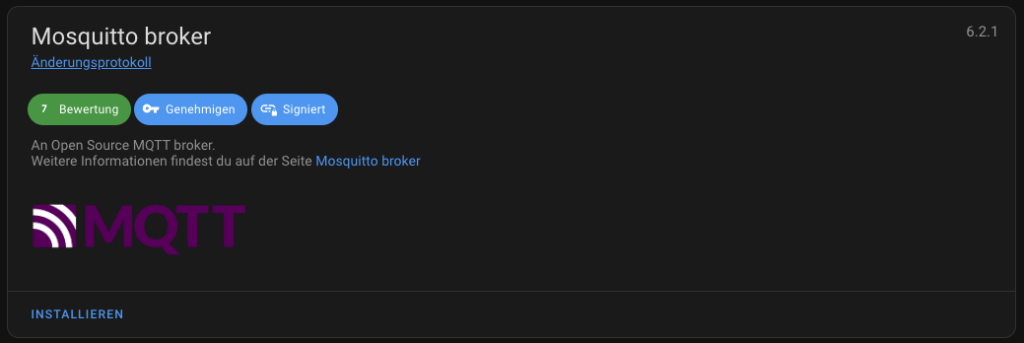
Nach der Installation ist innerhalb des Add-On keine weitere Konfiguration notwendig und das Add-On kann gestartet werden. Dadurch wird eine neue Integration erstellt, die im Bereich der Integrationen automatisch Entdeckt wird.
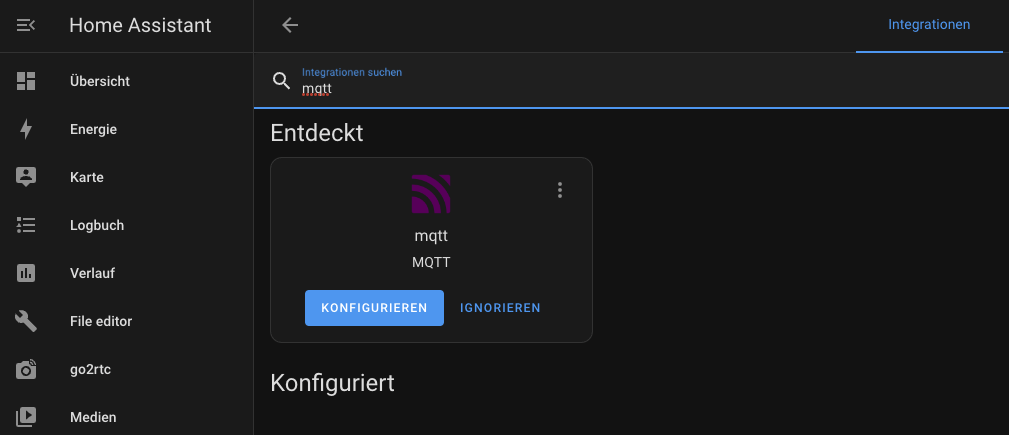
MQTT Benutzer anlegen
Als nächstes empfehle ich immer einen dedizierten Benutzer anzulegen. Das geht im Bereich:
Einstellungen > Personen > Benutzer
Im folgenden Dialog lediglich die Felder ausfüllen und das Benutzerkonto erstellen. Ich beschränke die Anmeldung auf das lokale Netzwerk.
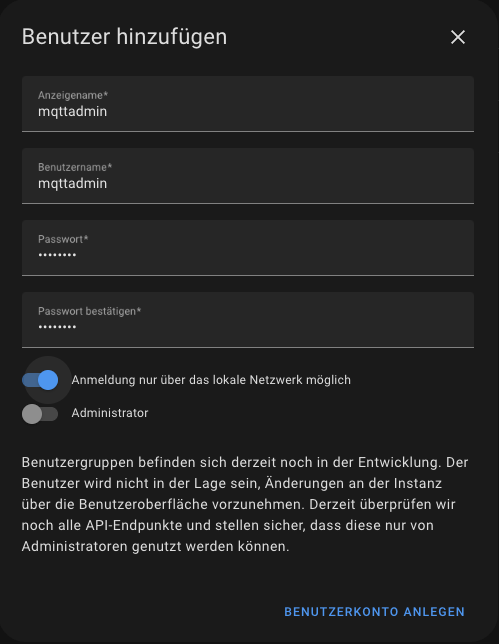
Damit der MQTT Broker den erstellten Benutzer verwendet muss die Broker Konfiguration geändert werden. Das geht unter:
Einstellungen > Geräte und Dienste > MQTT
Jetzt auf Konfigurieren klicken.
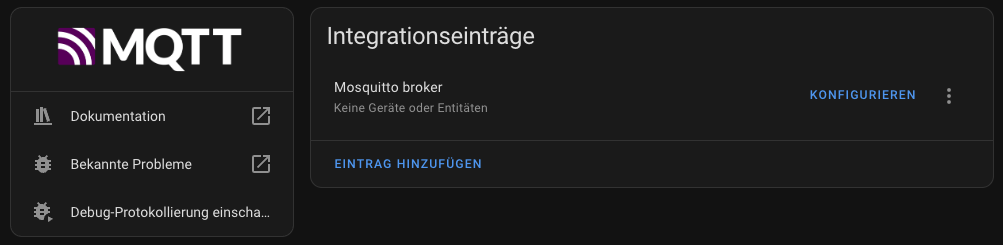
Dann auf MQTT Neu konfigurieren gehen.
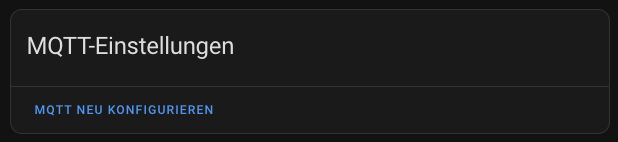
In diesem Dialog kann der Standard Benutzer geändert werden, welcher bei der Installation angelegt wird.
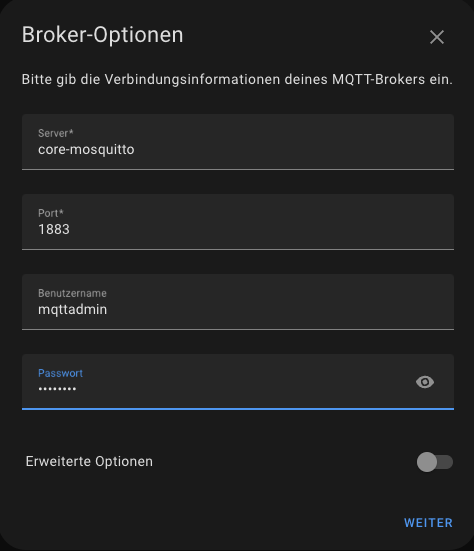
Nun mit weiter bestätigen und den Wizard mit der neuen Benutzer Konfiguration ohne weitere Änderungen beenden.
- SONOFF Zigbee Dongle plus vorgeflasht mit...
- Der Zigbee USB Stick unterstützt Smart Home...
- SONOFF Zigbee hub SMA-Schnittstelle externe...
- Based on EFR32MG21 + CH9102F/CP2102N, +20dBm...
- SONOFF Zigbee 3.0 USB Dongle Plus kann mit den...
zigbee2mqtt Add-On installieren
zigbee2mqtt ist kein offizielles Home Assistant Add-On, weshalb eine Installation erst möglich ist nachdem das Repository hinzugefügt wurde. Das Repository ist im Prinzip der Speicherort mit den Installationsdateien, der Home Assistant bekannt gemacht werden muss.
Hierzu einfach das Github Repo über den Link unten öffnen und über die blaue My Add Integration Schaltfläche das Repository hinzufügen.
https://github.com/zigbee2mqtt/hassio-zigbee2mqtt
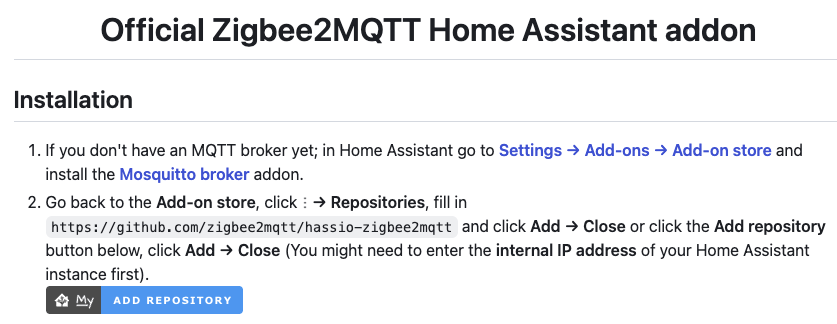
Im nächsten Dialog prüfen, dass die URL der Home Assistant Instanz die richtige ist und ggf. anpassen. Im Weiteren mit Open Link fortfahen.
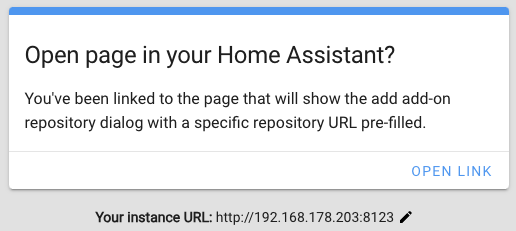
Jetzt wird das Repository mit hinzufügen Home Assistant bekannt gemacht.
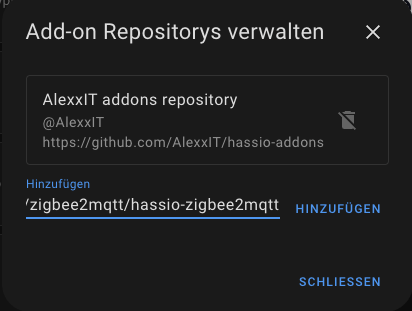
Nun einmal den Browser aktualisieren damit das Add-On zur Installation zur Verfügung steht. Anschließend zurück in den Add-On Store wechseln. Es sollte mehrere neue Einträge zur Installation von zigbee2mqtt zur Verfügung stehen. Die erste Karte installiert die stabile Version!
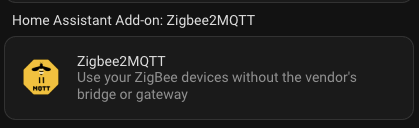
Als nächstes kann das Add-On installiert werden.
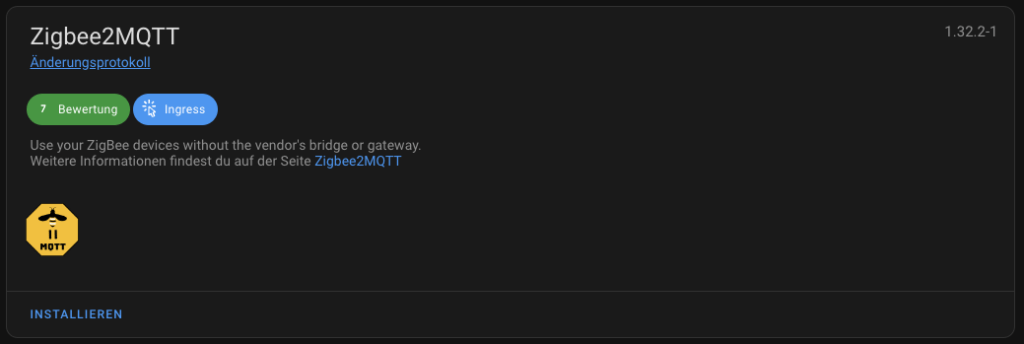
Nachdem die Installation angeschlossen ist muss die Konfiguration im entsprechenden Register angepasst werden.
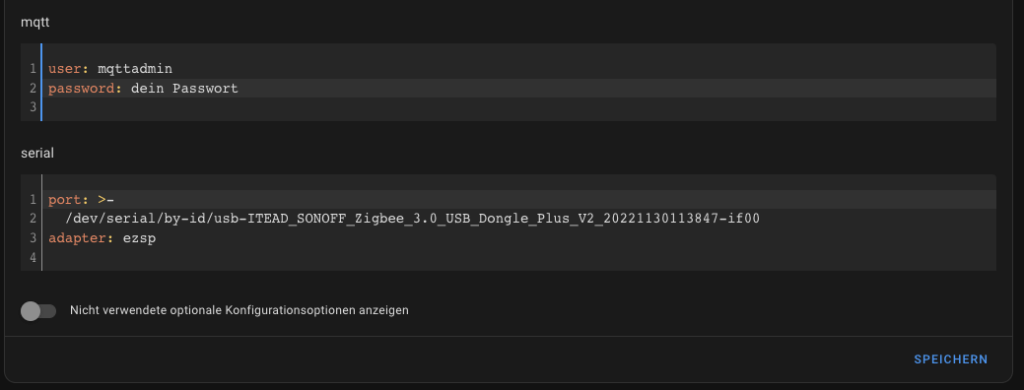
Im Bereich mqtt wird der zuvor angelegte Benutzer und das Passwort hinterlegt
user: dein Benutzer
password: dein PasswortIm Bereich serial wird das Zigbee Gateway definiert. Das erfolgt durch Angabe des Ports und des Adapter Typs. Der Port ist in diesem Fall das Zigbee Gateway. Hier muss das Gerät ermittelt werden. Ich empfehle statt dem Geräte Pfad immer die Geräte ID zu benutzen. Diese wird ermittelt in:
Einstellungen > System > Hardware > Gesamte Hardware
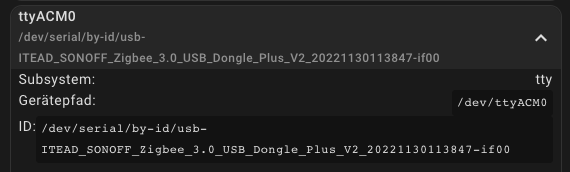
Der Adapter ist: ezsp
Der Adapter Typ beschreibt, dass hier ein Zigbee Gateway benutzt wird, welches den Silcon Chip nutzt, wie Home Assistant Yellow oder Sky Connect auch.
Jetzt noch die Konfiguration speichern und den Adapter starten! Um über die Seitenleiste auf das Frontend zugreifen zu können noch den Schalter aktivieren.
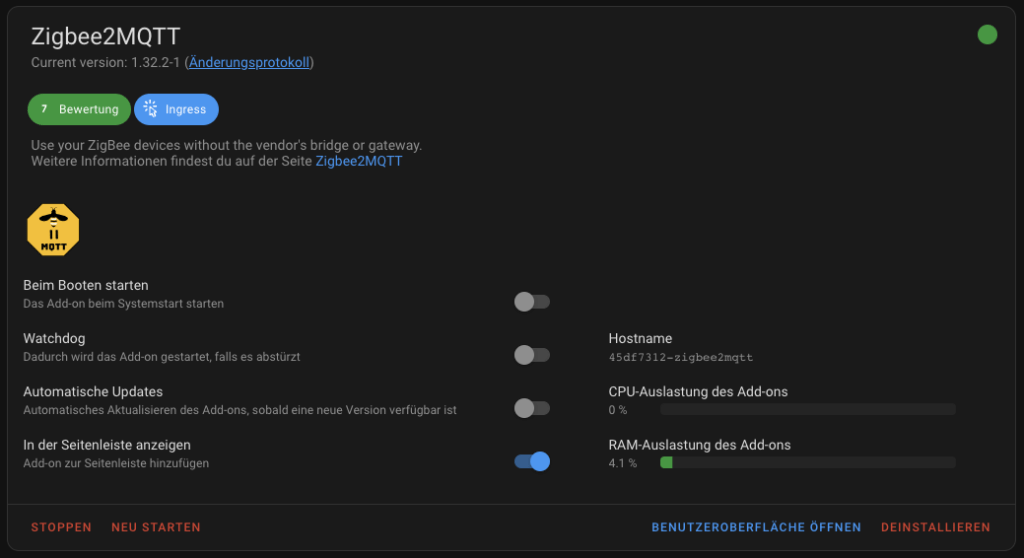
- SONOFF Zigbee Dongle plus vorgeflasht mit...
- Der Zigbee USB Stick unterstützt Smart Home...
- SONOFF Zigbee hub SMA-Schnittstelle externe...
- Based on EFR32MG21 + CH9102F/CP2102N, +20dBm...
- SONOFF Zigbee 3.0 USB Dongle Plus kann mit den...
Fazit zigbee2mqtt Add-on
Über die Benutzeroberfläche können jetzt Geräte angelernt sowie weitere Einstellungen getätigt werden. zigbee2mqtt hat im Weiteren noch folgende Vorteile
- Sehr große Anzahl an unterstützten Geräten: https://zigbee.blakadder.com/index.html
- Geräte Firmware Updates direkt über zigbee2mqtt
- Bindings auf Geräte Ebene
Weitere Home Assistant Beiträge findest du hier.
Die komplette Installation als auch weitere Details gibt es im dazugehörigen Youtube Video zu diesem Artikel.



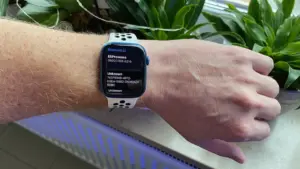
Habe Home Assistant Yellow.
Muss ich ZHA abschalten (deinstallieren?) um den Dongle zu nutzen, oder kann beides nebeneinander laufen?
(bin Home Assistant Neuling und muss mich mit dem System vertraut machen)
Eberhard
Hallo Eberhard,
ja bitte ZHA deaktivieren. Du kannst den Dongle nur mit einer Integration verwenden. Wenn gleichzeitig ZHA und zigbee2mqtt aktiviert sind führt dies zu Problemen.
Viele Grüße
Udo
Hallo Udo,
danke für die schnelle Antwort.
Habe noch eine Frage:
ZHA deaktivieren (wird nicht wieder beim Neustart aktiviert?), Dongle (habe mir den Sonoff gekauft) einstecken,
und dann nach der Anleitung zigbee2mqtt einrichten.
Danach alle ZigBee Geräte neu anlernen?
Viele Grüße
Eberhard
habe noch etwas vergessen:
ZHA deaktivieren oder löschen?
Viele Grüße
Eberhard
Deaktivieren reicht aus.
Hallo Udo,
Besten Dank für die genau, detaillierte Anleitung. Hier habe ich gefunden wo bei mir der „der Hase im Pfeffer“ liegt (Thema „adapter: ezsp“). Somit bin ich in der Lage „ZHA“ (produktive Umgebung) und „zigbee2mqtt“ (Testumgebung) zu vergleichen.
Herzliche Grüsse aus der Schweiz
Hans Peter
Hallo Hans Peter,
es freut mich, dass du den Blog und damit die Lösung gefunden hast.
Veröffentliche regelmäßig neue Beiträge. Schau gerne wieder vorbei!
Viele Grüße,
Udo
Hallo Udo,
vielen Dank für die ausführliche Anleitung.
Leider komme ich nicht weiter. Zwar klappt es den Dongle zu installieren und mit Zig2bee und Mqtt zu verbinden. Aber auf der Benutzeroberfläche kann ich keine Geräte anmelden. Der Button „Aktivieren“ bleibt nutzlos.
Folgenden „error“ habe ich im Protokoll für Zig2bee stehen
[2025-02-16 13:50:29] info: z2m:mqtt: MQTT publish: topic ‚zigbee2mqtt/bridge/state‘, payload ‚{„state“:“online“}‘
[2025-02-16 13:50:29] error: z2m: Failed to call ‚Bridge‘ ’start‘ (TypeError: Cannot read properties of undefined (reading ‚getDevice‘)
at Bridge.publishInfo (/app/lib/extension/bridge.ts:692:69)
at Bridge.start (/app/lib/extension/bridge.ts:179:9)
at Controller.callExtensions (/app/lib/controller.ts:368:17)
at Controller.start (/app/lib/controller.ts:186:9)
at start (/app/index.js:161:5))
[2025-02-16 13:50:29] info: z2m: Started frontend on port 8099
[2025-02-16 13:50:29] error: z2m: Failed to call ‚HomeAssistant‘ ’start‘ (TypeError: Cannot read properties of undefined (reading ‚deviceIeeeAddress‘)
at HomeAssistant.getBridgeEntity (/app/lib/extension/homeassistant.ts:1911:78)
at HomeAssistant.start (/app/lib/extension/homeassistant.ts:440:28)
at Controller.callExtensions (/app/lib/controller.ts:368:17)
at Controller.start (/app/lib/controller.ts:186:9)
at start (/app/index.js:161:5))
[2025-02-16 13:50:29] info: z2m: Zigbee2MQTT started!
Was mache ich falsch?!?!
Hi Rüdiger,
poste mal die Einstellungen deiner Z2M Konfiguration und teile mit welchen Koordinator verwendest.
Stürzt Z2M immer wieder ab? Weil am Ende deines Logs steht, dass Z2M gestartet wurde, trotz der Fehlermeldung.
VG, Udo
Danke Udo für die Rückmeldung.
Aber ich habe es inzwischen aufgegeben und werde es mit einem anderen Dongle versuchen. Habe gestern alles zurück gesetzt und warte zur Zeit auf die Lieferung.
Sollte es dann immer noch nicht klappen melde ich mich noch mal.
Auf jeden Fall vielen Dank für Deine Hilfsbereitschaft.
Hi Udo,
ich wollte mich wenigstens nochmal gemeldet haben.
Habe die Ikea-Teile jetzt über ZAH einbinden können. Da hat es mit dem Dongle geklappt und ich kann alle Werte auslesen und nutzen.
Vielen Dank nochmals für Deine umfangreichen Videos, Test und Hinweise im Netz. Die sind wirklich sehr gut und ich habe schon einiges davon gebrauchen können.
Meine Anfrage vom 16.02. ist jedenfalls erledigt und kann (wenn Du magst) gelöscht werden.
VG
Rüdiger
Hallo Rüdiger,
danke für deine Rückmeldung. Manchmal ist es wirklich verzwickt.
Viele Grüße,
Udo